Q&A情報
シングルクリックでファイルを開くように設定したい
文書番号:103676
最終更新日:2006/2/22 10:49
ご質問
シングルクリックでファイルを開くように設定する方法を教えてください。
回答
「フォルダ オプション」の [クリック方法] を変更することによって、マウスのクリック方法を設定することができます。
● 操作手順
- [スタート] メニューより、[コントロール パネル] をクリックします。
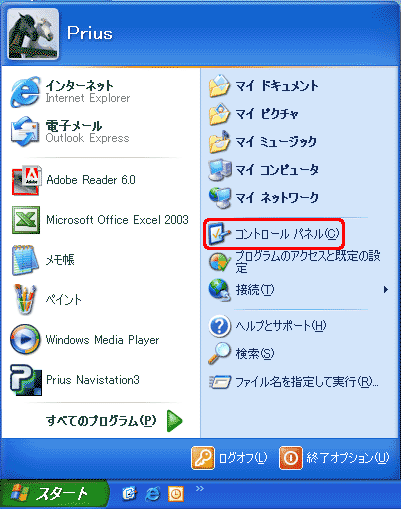
- [コントロール パネル] が表示されますので、[ツール] メニューの [フォルダ オプション] をクリックします。
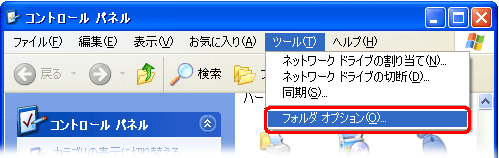
- [フォルダ オプション] ダイアログが表示されますので、[全般] をクリックし、[クリック方法] 項目の [ポイントして選択し、シングルクリックで開く] にチェックを入れ、[OK] をクリックします。
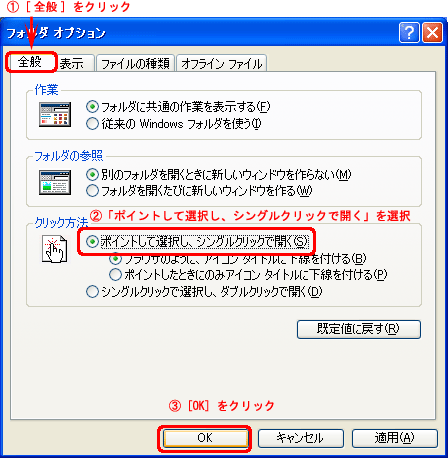 【補足】
【補足】
フォルダやデスクトップのアイコン タイトルを下線付きで表示させる場合は「ブラウザのように、アイコン タイトルに下線を付ける」を選択します。
また、フォルダやデスクトップのアイコン タイトルの上にマウスのポインタを置いたときのみ下線付きで表示する場合は、「ポイントしたときにのみアイコン タイトルに下線を付ける」を選択します。
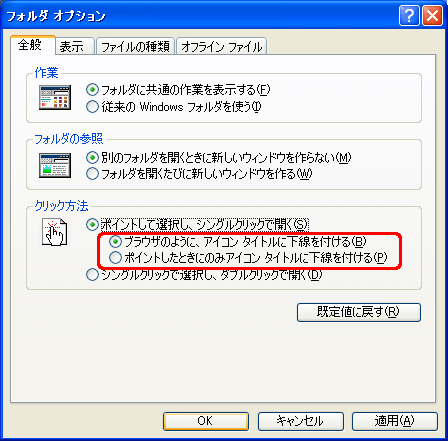
上図で紹介した、「ブラウザのように、アイコン タイトルに下線を付ける」を選択して設定が有効にならない場合は、「インターネット オプション」を開き、[詳細設定] の「リンクの下線」の設定を [常に表示する] または [ポイントしたときに表示する] を選択してください。

以上で、マウスのクリック方法の設定は終了です。
関連情報
文書番号 101363:マウス・タッチパッドの各種設定の変更方法
文書番号 102080:ホイール付きマウスのスクロール幅を変更する方法(Windows XP)
文書番号 102136:[OK]または[はい]のボタンにマウスポインタを自動的に移動させる方法(Windows XP)
文書番号 102197:マウスポインタの速度や表示を変更する方法(Windows XP)